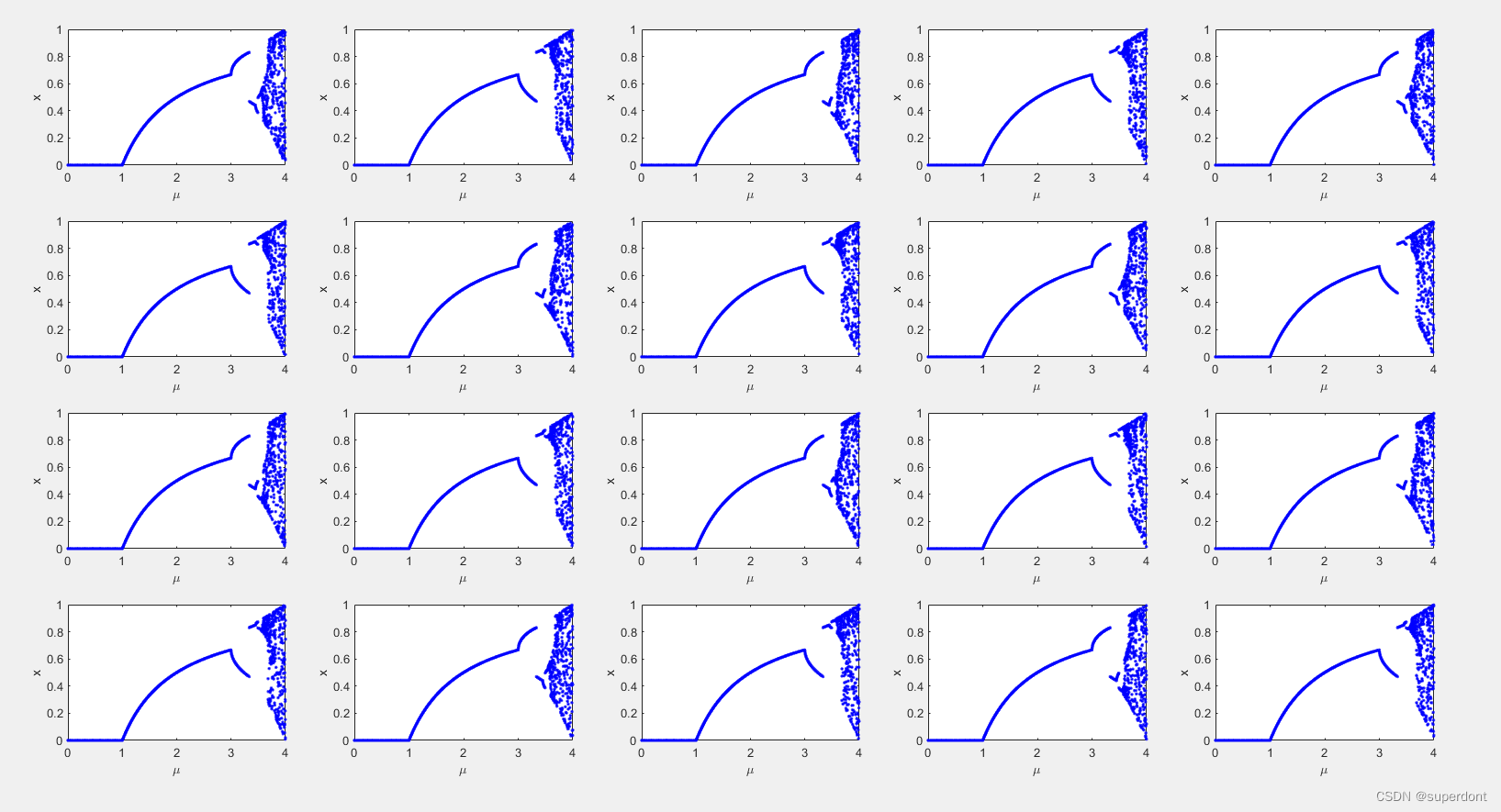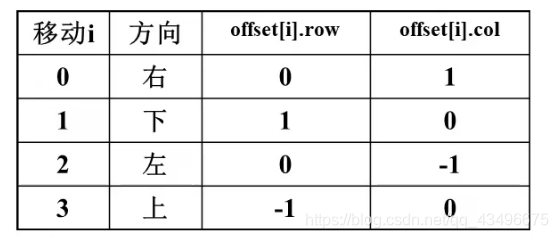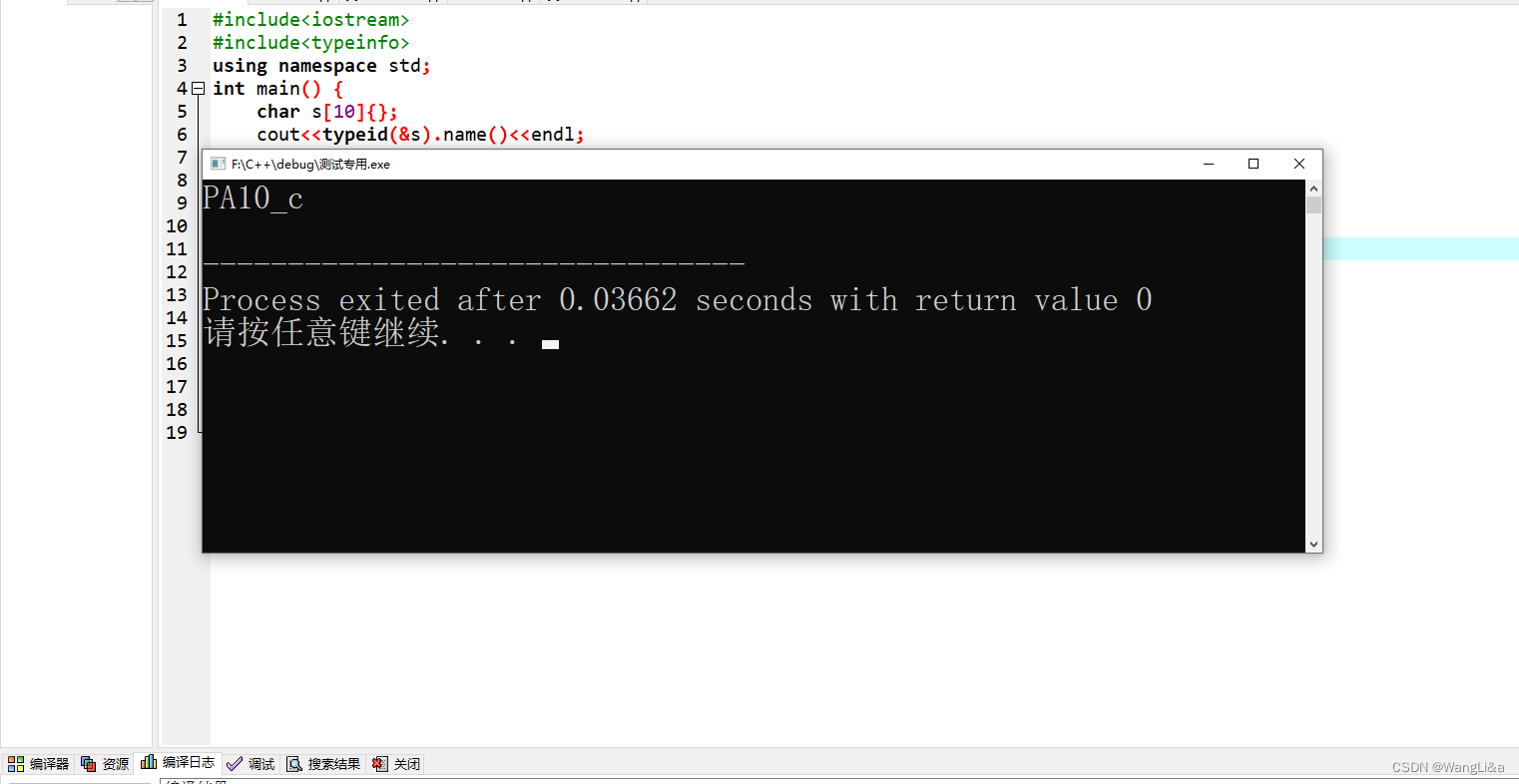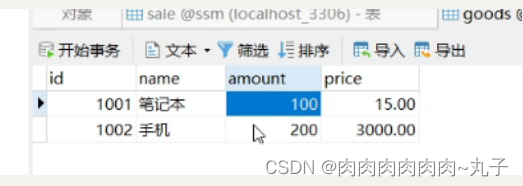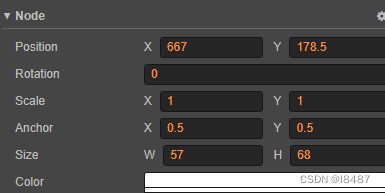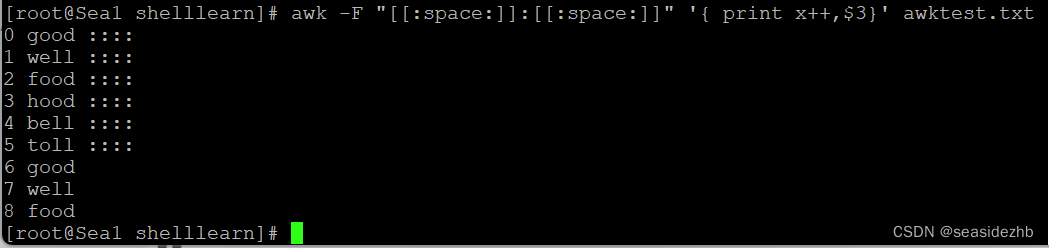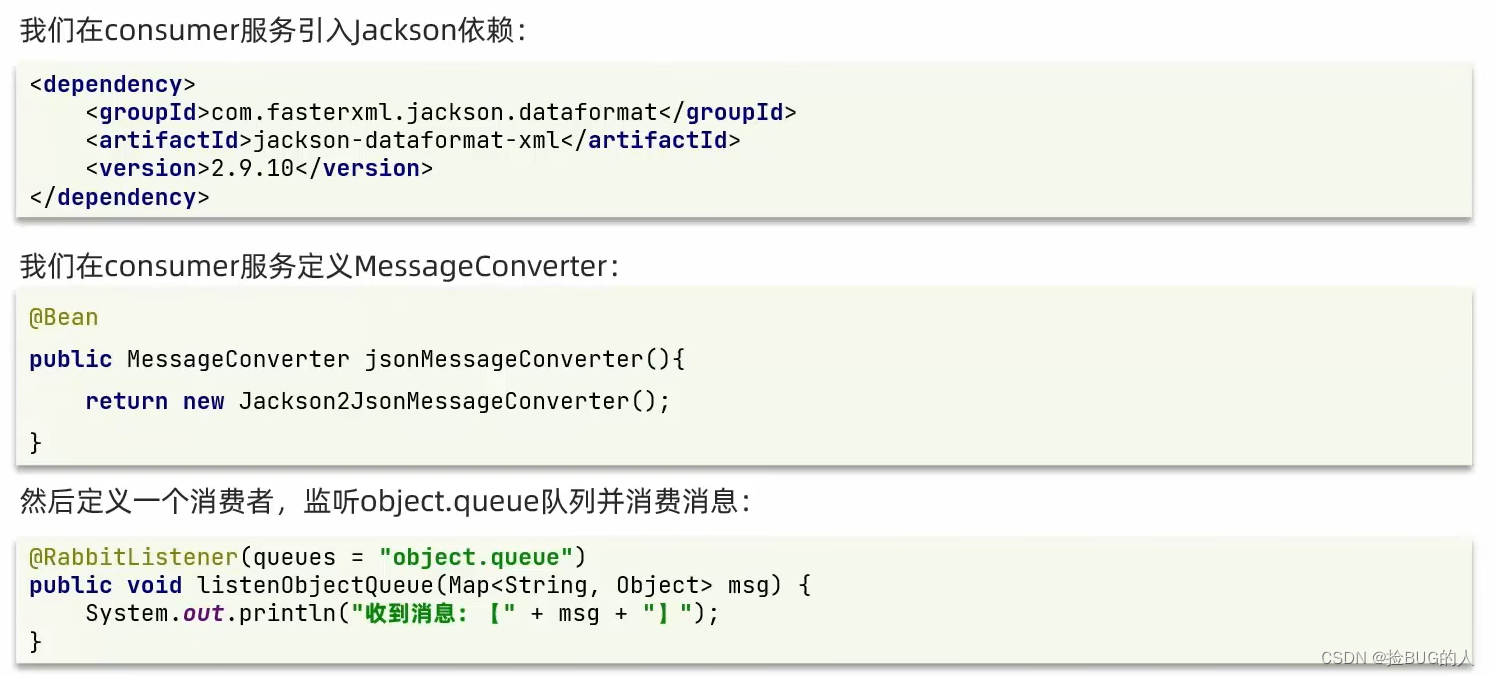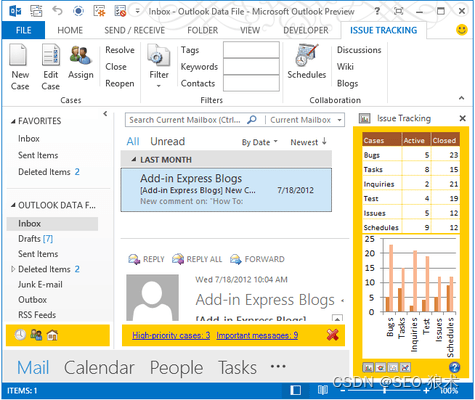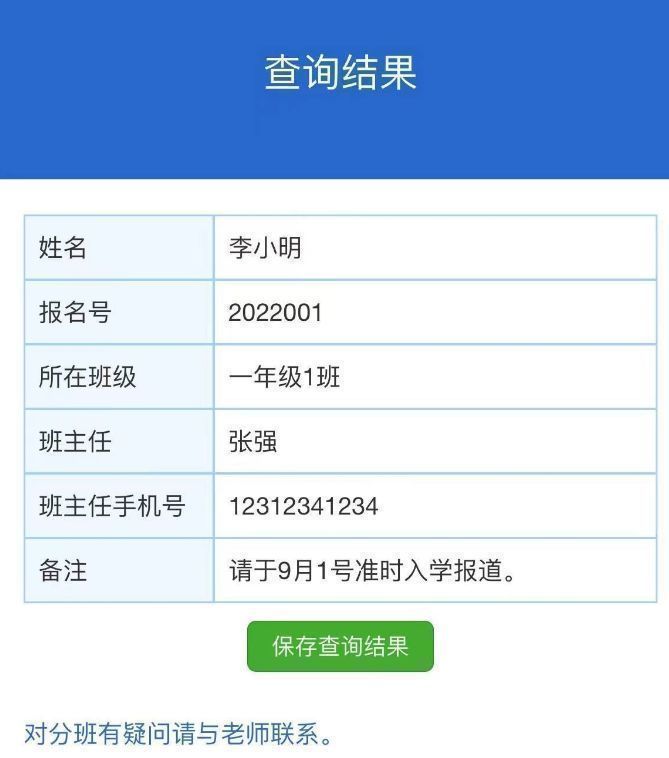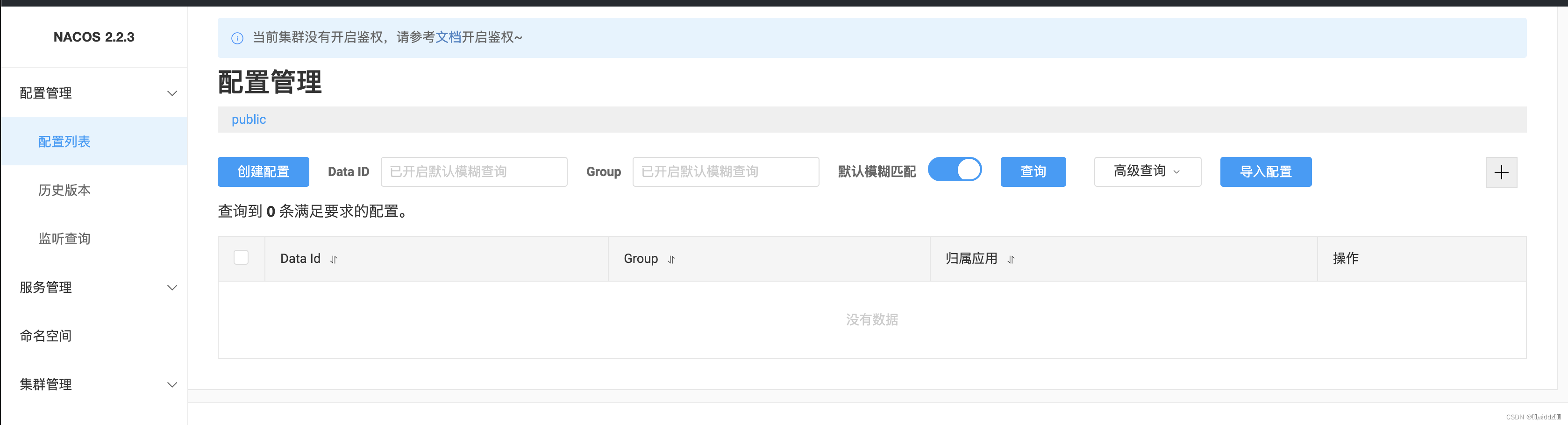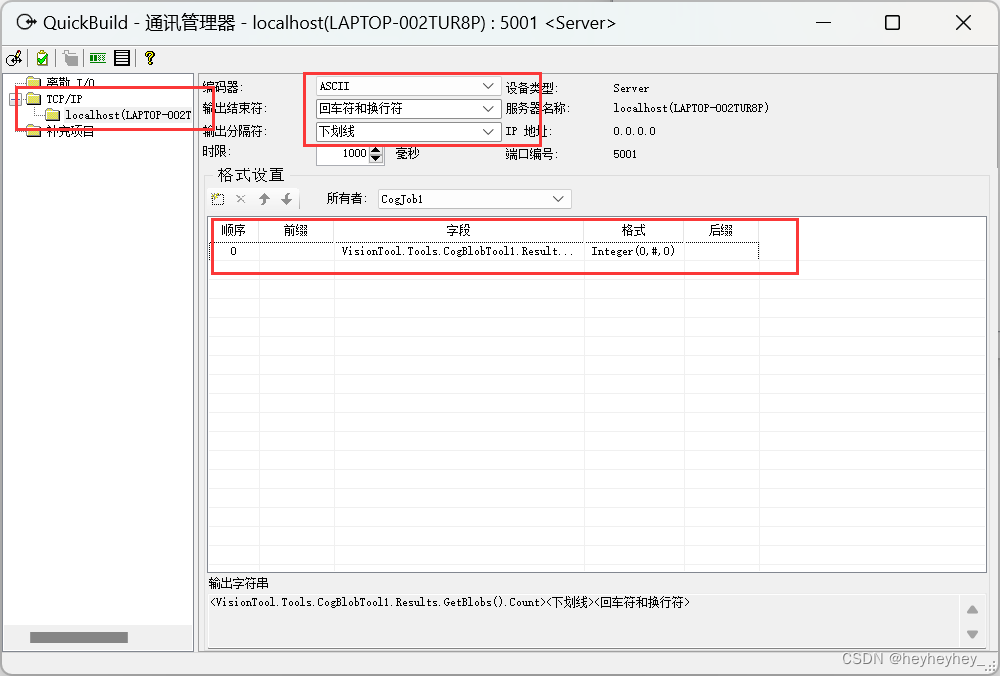文章标题
- 简介
- 一,参数列表
- 二,使用介绍
- 1. 使用基本模式搜索
- 2. 忽略大小写匹配
- 3. 反向匹配
- 4. 递归搜索目录
- 5. 显示文件名
- 6. 显示行号
- 7. 显示上下文行
- 8. 启用扩展正则表达式
- 9. 将模式视为固定字符串
- 10. 使用颜色高亮显示匹配文本
- 总结
简介
在Linux系统中,grep命令是一款功能强大且常用的文本搜索工具。它允许用户在文件中查找指定模式的文本,并将匹配的行显示出来,或者将匹配的文本提取出来。本节我们将深入探讨grep命令的使用方法和相关知识点。
一,参数列表
下表列出了grep命令的常用参数及其功能:
| 参数 | 功能 |
|---|---|
| -i | 忽略匹配时的大小写 |
| -v | 反向匹配,显示不包含指定模式的行 |
| -r/-R | 递归地在目录中搜索文件 |
| -l | 只显示包含匹配模式的文件名 |
| -n | 显示匹配行的行号 |
| -C<行数> | 显示匹配行的上下文行数 |
| -E | 启用扩展正则表达式 |
| -F | 将模式视为固定字符串而非正则表达式 |
| –color | 在匹配文本上使用颜色高亮显示 |
二,使用介绍
1. 使用基本模式搜索
知识点
在Ubuntu系统中使用grep命令进行基本模式的文本搜索是一个重要的技能。首先,让我们尝试在一个文件中搜索特定的关键词。
$ grep "关键词" 文件名
执行上述命令后,grep会在指定的文件中查找包含"关键词"的所有行,并将其显示出来。这对于快速定位特定信息非常有用。
示例
假设我们有一个名为"example.txt"的文件,其中包含以下内容:
这是一行文本,包含关键词。
这行没有匹配。
关键词出现在这一行。
我们可以使用以下命令来搜索包含"关键词"的行:
$ grep "关键词" example.txt
执行结果:
这是一行文本,包含关键词。
关键词出现在这一行。
2. 忽略大小写匹配
知识点
在编程中,文本搜索时通常希望忽略字符的大小写。grep命令提供了-i参数,可以在搜索时忽略大小写。
$ grep -i "关键词" 文件名
这将会搜索并显示出所有与"关键词"相匹配的行,无论其大小写形式。
示例
我们仍使用前面的"example.txt"文件。现在,我们将使用-i参数来搜索不同大小写形式的"关键词"。
$ grep -i "关键词" example.txt
执行结果:
这是一行文本,包含关键词。
关键词出现在这一行。
3. 反向匹配
知识点
有时候,我们希望查找不包含特定模式的行。-v参数可以让grep命令执行反向匹配,即显示不包含指定模式的行。
$ grep -v "关键词" 文件名
这会在文件中查找并显示不包含"关键词"的所有行。
示例
假设我们继续使用"example.txt"文件,我们现在将使用-v参数来查找不包含"关键词"的行。
$ grep -v "关键词" example.txt
执行结果:
这行没有匹配。
4. 递归搜索目录
知识点
有时候,我们需要在一个目录及其子目录下进行文本搜索。-r或-R参数可以让grep命令递归搜索目录。
$ grep -r "关键词" 目录名
这将会在指定的目录及其子目录下搜索并显示包含"关键词"的行。
示例
假设我们有一个目录"my_directory",其中包含多个文件,我们想要在这个目录及其子目录下搜索"关键词"。
$ grep -r "关键词" my_directory
执行结果:
(执行结果展示各个文件中包含"关键词"的行)
…(此处省略部分执行结果)
5. 显示文件名
知识点
有时候,我们仅对包含指定模式的文件名感兴趣,而不是文件中的具体内容。使用-l参数可以只显示包含匹配模式的文件名。
$ grep -l "关键词" 文件名
这会列出所有包含"关键词"的文件名。
示例
继续使用"example.txt"文件,我们使用-l参数来查找包含"关键词"的文件名。
$ grep -l "关键词" example.txt
执行结果:
example.txt
6. 显示行号
知识点
在文本搜索过程中,有时候我们希望知道匹配行在文件中的行号。-n参数可以让grep命令显示匹配行的行号。
$ grep -n "关键词" 文件名
这会在显示匹配行时同时显示其行号。
示例
继续使用"example.txt"文件,我们使用-n参数来查找包含"关键词"的行并显示行号。
$ grep -n "关键词"
example.txt
执行结果:
1:这是一行文本,包含关键词。
3:关键词出现在这一行。
7. 显示上下文行
知识点
有时候,我们不仅想要查看匹配行本身,还希望查看匹配行的上下文内容。使用-C<行数>参数可以让grep命令显示匹配行的上下文行数。
$ grep -C<行数> "关键词" 文件名
这将显示包含匹配行的前后指定行数的文本内容。
示例
继续使用"example.txt"文件,我们使用-C2参数来查找包含"关键词"的行并显示前后2行内容。
$ grep -C2 "关键词" example.txt
执行结果:
这是一行文本,包含关键词。
这行没有匹配。
关键词出现在这一行。
8. 启用扩展正则表达式
知识点
正则表达式是在文本处理中非常有用的工具,它可以实现更复杂的模式匹配。使用-E参数可以让grep命令启用扩展正则表达式的功能。
$ grep -E "正则表达式" 文件名
这将会在搜索时使用扩展的正则表达式语法。
示例
继续使用"example.txt"文件,我们使用-E参数来查找包含特定模式的行。
$ grep -E "[0-9]+" example.txt
执行结果:
(此处展示匹配到的行)
9. 将模式视为固定字符串
知识点
在某些情况下,我们希望将搜索模式视为普通的字符串,而不是正则表达式。使用-F参数可以让grep命令将模式视为固定字符串。
$ grep -F "字符串" 文件名
这将会在搜索时将模式视为普通字符串,而非正则表达式。
示例
继续使用"example.txt"文件,我们使用-F参数来查找包含特定字符串的行。
$ grep -F "关键词" example.txt
执行结果:
(此处展示匹配到的行)
10. 使用颜色高亮显示匹配文本
知识点
在终端中进行文本搜索时,为了更清晰地显示匹配文本,我们可以启用颜色高亮显示。使用--color参数可以让grep命令将匹配的文本以颜色高亮显示。
$ grep --color "关键词" 文件名
这将会使匹配的文本在终端中以颜色高亮显示。
示例
继续使用"example.txt"文件,我们使用--color参数来查找并高亮显示匹配的文本。
$ grep --color "关键词" example.txt
总结
通过本教程,我们详细了解了grep命令在Ubuntu系统中的使用方法及其各种参数。grep命令在文本处理中是一个强大且常用的工具,可以帮助我们快速定位和处理特定模式的文本。从基本的模式搜索到高级的正则表达式匹配,grep为我们提供了丰富的功能,为编程和系统管理工作提供了很大的便利。